Pydash - Alat Pemantauan Prestasi Linux Berdasarkan Web
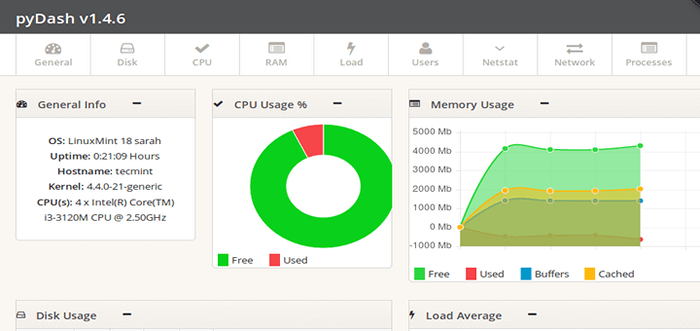
- 2825
- 737
- Clarence Powlowski
pydash adalah alat pemantauan berasaskan web ringan untuk linux yang ditulis dalam Python dan Django Plus Carta.js. Ia telah diuji dan boleh dijalankan pada pengagihan Linux arus perdana berikut: Centos, Fedora, Ubuntu, Debian, Arch Linux, Raspbian serta Pidora.
Anda boleh menggunakannya untuk mengawasi sumber PC/pelayan Linux anda seperti CPU, RAM, statistik rangkaian, proses termasuk pengguna dalam talian dan banyak lagi. Papan pemuka dibangunkan sepenuhnya menggunakan perpustakaan python yang disediakan dalam pengedaran python utama, oleh itu ia mempunyai beberapa kebergantungan; Anda tidak perlu memasang banyak pakej atau perpustakaan untuk menjalankannya.
Dalam artikel ini, kami akan menunjukkan kepada anda cara memasang pydaSH untuk memantau prestasi pelayan Linux.
Cara memasang pydash dalam sistem linux
1. Pemasangan pertama pakej yang diperlukan: git dan Python Pip seperti berikut:
-------------- Di Debian/Ubuntu -------------- $ sudo apt-get memasang python-pip git -------------- Pada centos/rhel -------------- # yum Pasang Epel-Release # Yum Pasang Git Python-Pip -------------- Pada Fedora 22+ -------------- # DNF Pasang Git Python-Pip
2. Sekiranya anda mempunyai Git dan Python Pip dipasang, seterusnya, pasang Virtualenv Yang membantu menangani isu ketergantungan untuk projek python, seperti di bawah:
# Pip Pasang Virtualenv atau $ sudo Pip Pasang Virtualenv
3. Sekarang menggunakan arahan git, klon direktori pydash ke dalam direktori rumah anda seperti SO:
# git clone https: // github.com/k3oni/pydash.git # cd pydash
4. Seterusnya, buat persekitaran maya untuk projek anda yang dipanggil pydashtest menggunakan Virtualenv Perintah di bawah.
$ virtualenv pydashtest #give nama untuk persekitaran maya anda seperti pydashtest
 Mewujudkan persekitaran maya
Mewujudkan persekitaran maya Penting: Ambil perhatian jalan direktori tong persekitaran maya yang disorot dalam tangkapan skrin di atas, anda mungkin berbeza bergantung pada tempat anda mengklonkan folder pydash.
5. Sebaik sahaja anda telah mencipta persekitaran maya (pydashtest), anda mesti mengaktifkannya sebelum menggunakannya seperti berikut.
$ sumber/rumah/aaronkilik/pydash/pydashtest/bin/aktifkan
 Persekitaran maya aktif
Persekitaran maya aktif Dari tangkapan skrin di atas, anda akan perhatikan bahawa PS1 Perubahan segera menunjukkan bahawa persekitaran maya anda telah diaktifkan dan siap digunakan.
6. Sekarang pasang keperluan projek Pydash; Sekiranya anda cukup ingin tahu, lihat kandungan keperluan.txt Menggunakan arahan kucing dan memasangnya menggunakan seperti yang ditunjukkan di bawah.
Keperluan CAT $.TXT $ PIP Pasang -R Keperluan.txt
7. Sekarang bergerak ke direktori pydash yang mengandungi tetapan.py atau mudah jalankan arahan di bawah untuk membuka fail ini untuk menukar Rahsia_key ke nilai tersuai.
$ vi pydash/tetapan.py
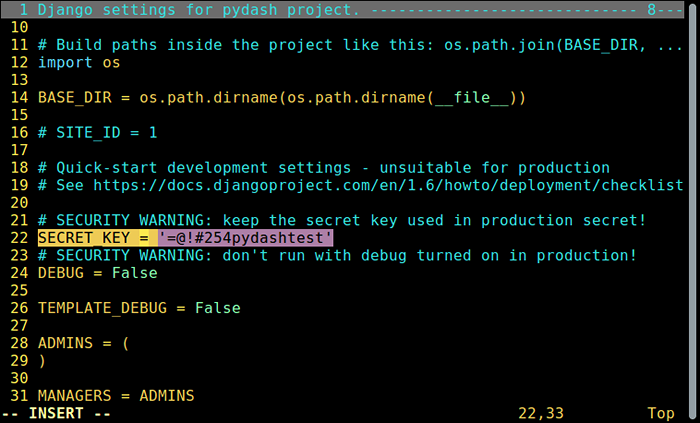 Tetapkan kunci rahsia
Tetapkan kunci rahsia Simpan fail dan keluar.
8. Selepas itu, jalankan arahan Django di bawah untuk membuat pangkalan data projek dan pasang sistem auth Django dan buat pengguna super projek.
$ Python Manage.PY Syncdb
Jawab soalan di bawah mengikut senario anda:
Adakah anda ingin mencipta satu sekarang? (Ya tidak): Ya Nama Pengguna (Tinggalkan kosong untuk menggunakan 'Root'): admin Alamat emel: [dilindungi e -mel] Kata Laluan: ########## Kata laluan sekali lagi): ###########
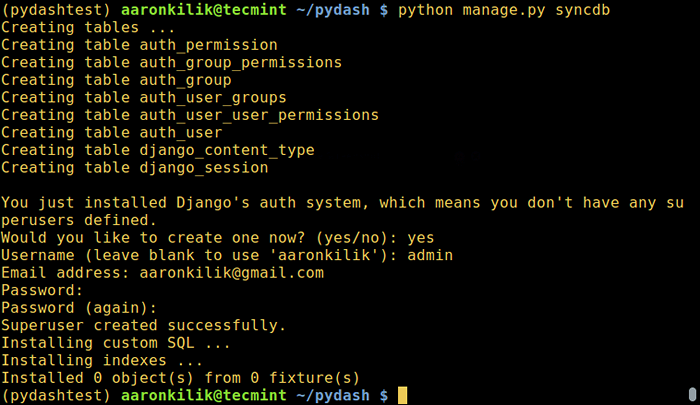 Buat pangkalan data projek
Buat pangkalan data projek 9. Pada ketika ini, semua harus ditetapkan, kini jalankan arahan berikut untuk memulakan pelayan pembangunan django.
$ Python Manage.py runserver
10. Seterusnya, buka penyemak imbas web anda dan taipkan URL: http: // 127.0.0.1: 8000/ Untuk mendapatkan antara muka log masuk papan pemuka web. Masukkan nama dan kata laluan pengguna super yang anda buat semasa membuat pangkalan data dan memasang sistem auth Django di Langkah 8 dan klik Log Masuk.
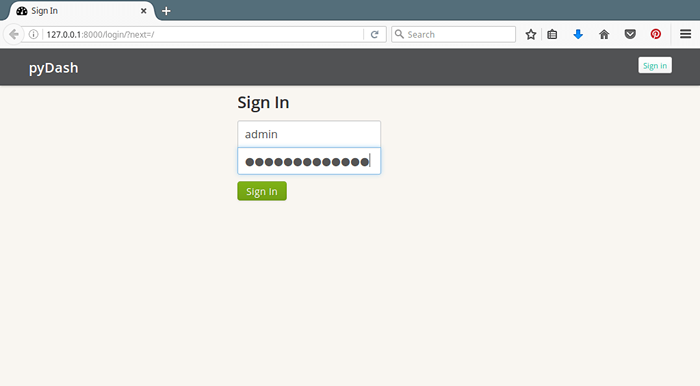 antara muka log masuk pydash
antara muka log masuk pydash 11. Sebaik sahaja anda log masuk ke antara muka utama Pydash, anda akan mendapat bahagian untuk memantau maklumat sistem umum, CPU, memori dan penggunaan cakera bersama -sama dengan purata beban sistem.
Cukup tatal ke bawah untuk melihat lebih banyak bahagian.
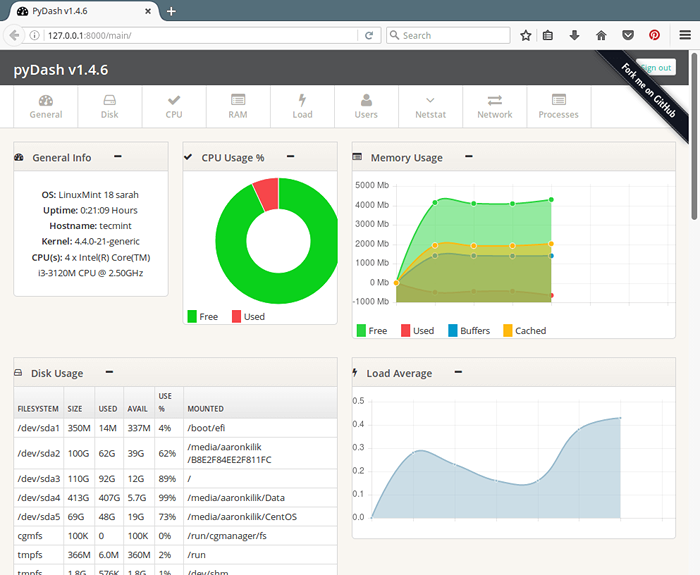 Tinjauan Prestasi Pelayan Pydash
Tinjauan Prestasi Pelayan Pydash 12. Seterusnya, tangkapan skrin pydash yang menunjukkan seksyen untuk menjejaki antara muka, alamat IP, trafik internet, bacaan cakera/menulis, pengguna dalam talian dan netstats.
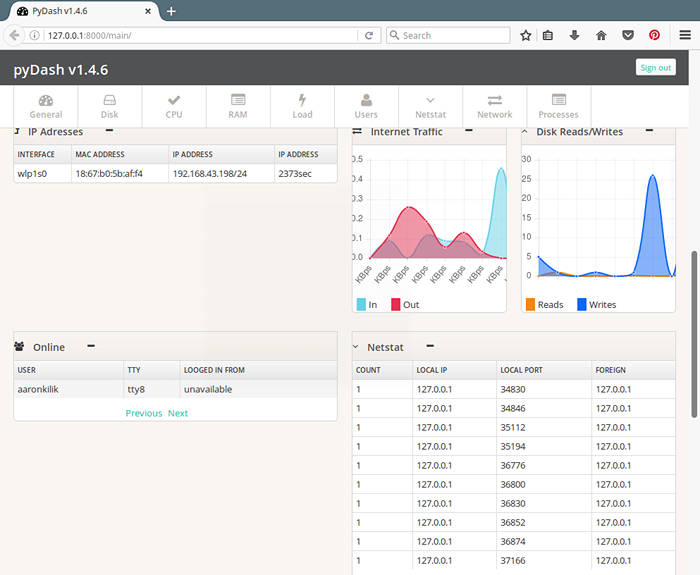 Gambaran Keseluruhan Rangkaian Pydash
Gambaran Keseluruhan Rangkaian Pydash 13. Seterusnya adalah tangkapan skrin antara muka utama Pydash yang menunjukkan seksyen untuk mengawasi proses aktif pada sistem.
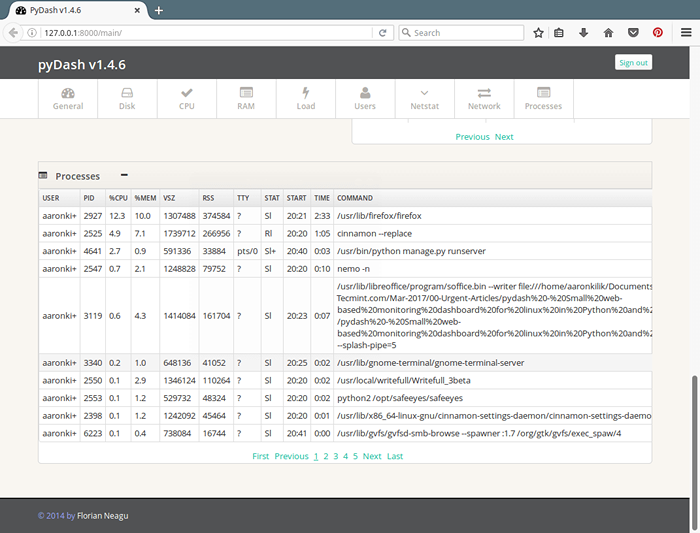 proses linux aktif pydash
proses linux aktif pydash Untuk maklumat lanjut, lihat Pydash di GitHub: https: // github.com/k3oni/pydash.
Itu sahaja buat masa ini! Dalam artikel ini, kami menunjukkan kepada anda bagaimana untuk menyiapkan dan menguji ciri utama Pydash di Linux. Kongsi sebarang pemikiran dengan kami melalui bahagian maklum balas di bawah dan sekiranya anda mengetahui apa -apa alat yang berguna dan serupa di luar sana, beritahu kami juga dalam komen.
- « Pyinotify - Pantau perubahan sistem fail dalam masa nyata di linux
- FreeFileSync - Bandingkan dan Segerakkan Fail di Ubuntu »

